
विभिन्न अनुकरणकर्ताओं और / या वर्चुअल मशीनों के साथ काम करने वाले उपयोगकर्ताओं को वर्चुअलाइजेशन की आवश्यकता हो सकती है। और वे और वे इस पैरामीटर को चालू किए बिना अच्छी तरह से काम कर सकते हैं, हालांकि, यदि आपको एमुलेटर का उपयोग करते समय उच्च प्रदर्शन की आवश्यकता है, तो इसे चालू करना होगा।
महत्वपूर्ण चेतावनी
यह प्रारंभ में सलाह दी जाती है कि आपके कंप्यूटर में वर्चुअलाइजेशन समर्थन है या नहीं। यदि ऐसा नहीं है, तो आप BIOS के माध्यम से सक्रिय करने की कोशिश करने में समय व्यतीत करने के लिए व्यर्थ हैं। कई लोकप्रिय अनुकरणकर्ता और वर्चुअल मशीन उपयोगकर्ता को चेतावनी देते हैं कि इसका कंप्यूटर वर्चुअलाइजेशन का समर्थन करता है और यदि आप इस पैरामीटर को कनेक्ट करते हैं, तो सिस्टम बहुत तेज़ काम करेगा।यदि आपके पास ऐसा कोई संदेश नहीं है जब आप पहली बार कुछ एमुलेटर / वर्चुअल मशीन शुरू करते हैं, तो इसका मतलब निम्न हो सकता है:
- BIOS में इंटेल वर्चुअलाइजेशन प्रौद्योगिकी तकनीक पहले से ही डिफ़ॉल्ट रूप से जुड़ा हुआ है (यह शायद ही कभी होता है);
- कंप्यूटर इस पैरामीटर का समर्थन नहीं करता है;
- एमुलेटर वर्चुअलाइजेशन को जोड़ने की संभावना के बारे में उपयोगकर्ता का विश्लेषण और सूचित करने में सक्षम नहीं है।
इंटेल प्रोसेसर पर वर्चुअलाइजेशन सक्षम करें
इस चरण-दर-चरण निर्देश का उपयोग करके, आप वर्चुअलाइजेशन को सक्रिय कर सकते हैं (केवल इंटेल प्रोसेसर पर ऑपरेटिंग कंप्यूटर के लिए प्रासंगिक):
- कंप्यूटर को पुनरारंभ करें और बायोस में लॉग इन करें। F2 से F12 या डिलीट (सटीक कुंजी संस्करण पर निर्भर करता है) की कुंजी का उपयोग करें।
- अब आपको "उन्नत" आइटम पर जाना होगा। उन्हें "एकीकृत परिधीय" भी कहा जा सकता है।
- आपको "सीपीयू कॉन्फ़िगरेशन" पर जाना होगा।
- "इंटेल वर्चुअलाइजेशन टेक्नोलॉजी" आइटम को ढूंढना आवश्यक है। यदि यह आइटम नहीं है, तो इसका मतलब है कि आपका कंप्यूटर वर्चुअलाइजेशन का समर्थन नहीं करता है।
- यदि यह है, तो इसके विपरीत मूल्य पर ध्यान दें। "सक्षम" होना चाहिए। यदि कोई अन्य मान है, तो तीर कुंजियों का उपयोग करके इस आइटम का चयन करें और एंटर दबाएं। एक मेनू दिखाई देगा जहां आपको सही मान का चयन करने की आवश्यकता है।
- अब आप परिवर्तनों को सहेज सकते हैं और सहेजें और बाहर निकलें आइटम या F10 कुंजी का उपयोग करके BIOS से बाहर निकल सकते हैं।
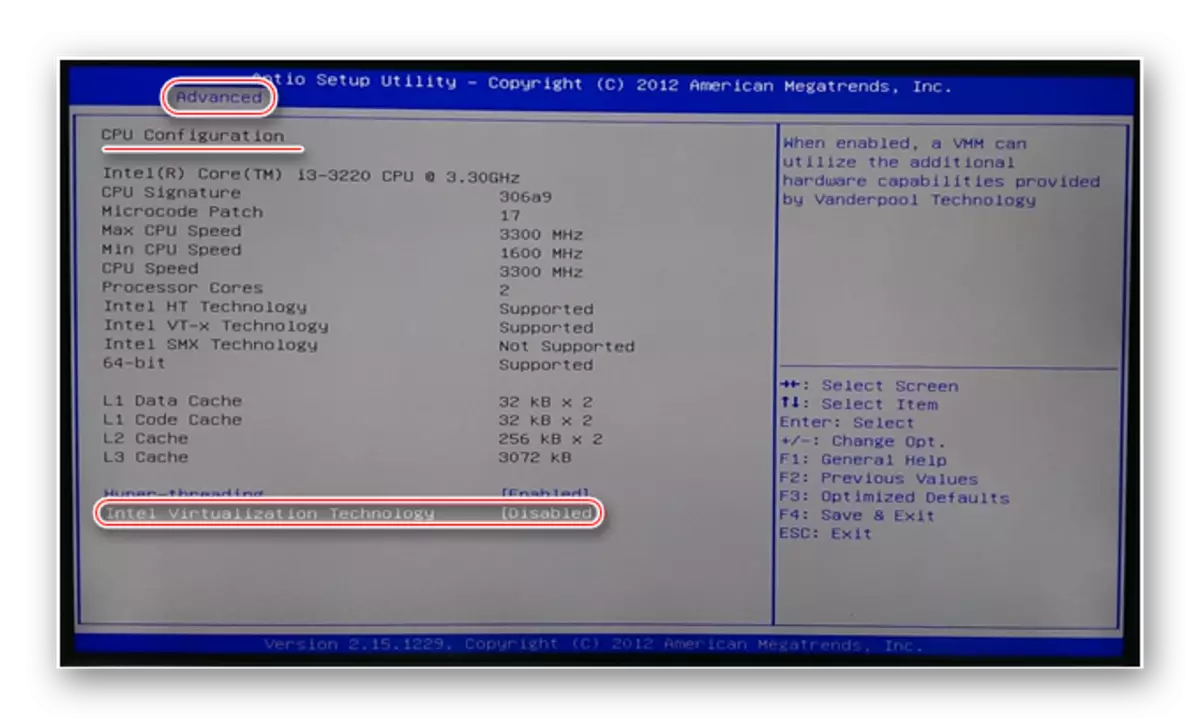
एएमडी प्रोसेसर पर वर्चुअलाइजेशन सक्षम करना
चरण-दर-चरण निर्देश इस तरह दिखता है:
- BIOS दर्ज करें।
- "उन्नत" पर जाएं, और वहां से "सीपीयू विन्यास" में।
- "SVM मोड" आइटम पर ध्यान दें। यदि इसके विपरीत "अक्षम" है, तो आपको "सक्षम" या "ऑटो" रखने की आवश्यकता है। मूल्य पिछले निर्देश के साथ समानता से भिन्न होता है।
- परिवर्तन सहेजें और बायोस से बाहर निकलें।
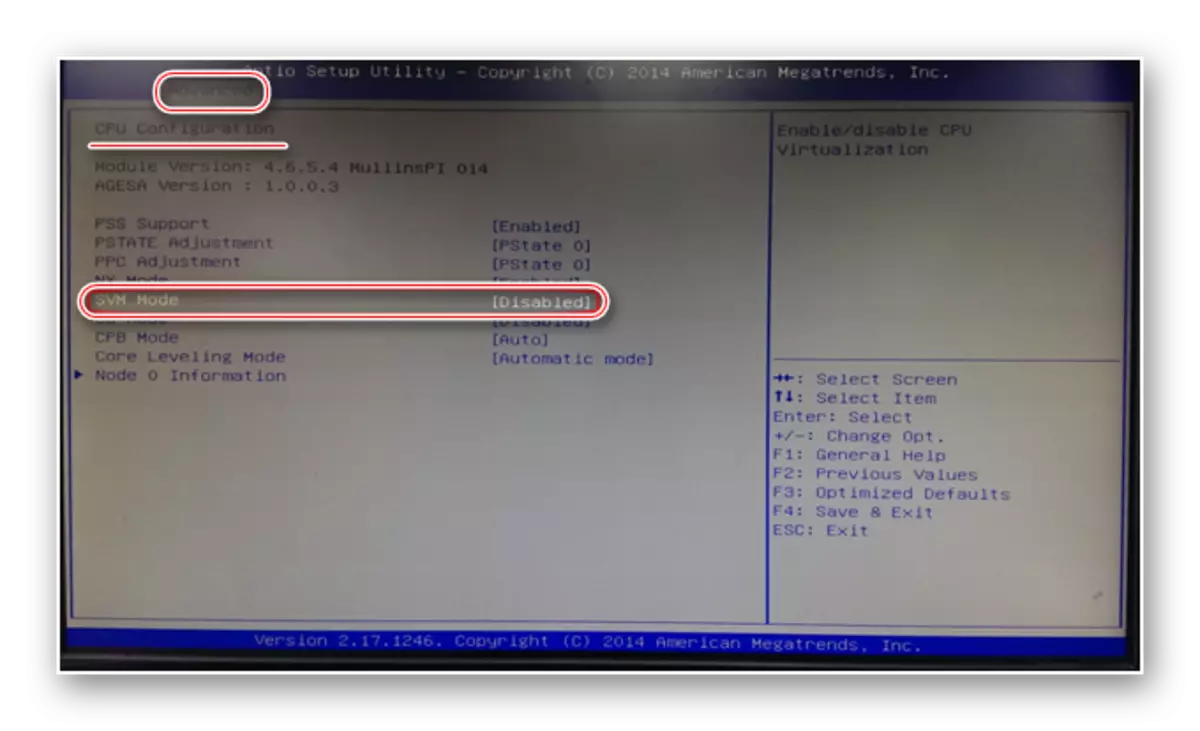
कंप्यूटर पर वर्चुअलाइजेशन सक्षम करना आसान है, इसके लिए आपको केवल चरण-दर-चरण निर्देशों का पालन करने की आवश्यकता है। हालांकि, यदि बीआईओएस में इस सुविधा को शामिल करने की कोई संभावना नहीं है, तो आपको इसे तीसरे पक्ष के कार्यक्रमों के साथ ऐसा करने की कोशिश नहीं करनी चाहिए, क्योंकि इससे कोई परिणाम नहीं मिलेगा, लेकिन यह कंप्यूटर के प्रदर्शन को खराब कर सकता है।
